Несколько пользователей принтеров Canon зарегистрировали запросы, касающиеся конкретных ошибок, с которыми они столкнулись, например, принтер Canon не зашифрован, в то время как предпринимаются усилия по защите печатной информации.
Принтеры в большинстве случаев игнорируются и даже упускаются из виду, когда речь заходит о безопасности. Для тех немногих, кто обращает на это внимание, зашифрованная печать является важной мерой, которую следует принять к сведению.
Однако что делать, если принтер больше не принимает зашифрованные задания? Или что делать, если срок действия зашифрованных учетных данных истек?
Это может стать проблемой и помешать вам печатать, но в этой статье мы обсудим, как это исправить.
Что такое зашифрованная безопасная печать?
Зашифрованная защищенная печать — это термин, используемый для задач печати, обычно отвечающих стандарту конфиденциальности для предотвращения несанкционированного использования напечатанной информации.
При защищенном отпечатке информация о печати защищена до тех пор, пока ее не разгласит пользователь, имеющий доступ по паролю или карте.
При передаче и хранении защищенный отпечаток сохраняется в зашифрованном виде.
Как зашифровать принтер Canon?
1. Включить безопасную печать
1. Щелкните на панели управления вашего компьютера Запустите кнопку.
2. Поиск Устройства и принтеры.
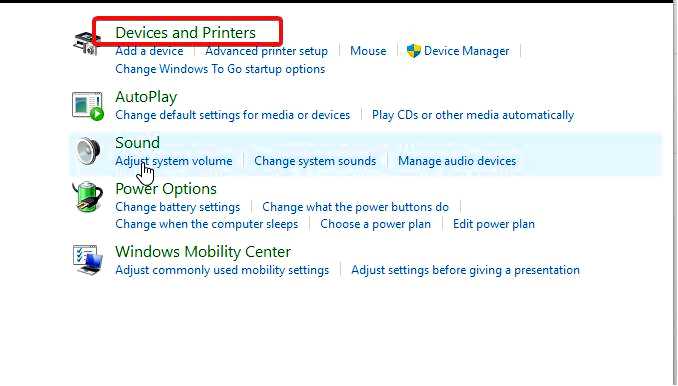
3. Откройте папка для принтера.
4. Щелкните правой кнопкой мыши принтер и выберите в диалоговом окне Свойства принтера или Свойства.
5. Нажмите кнопку Настройки устройства вкладку и установите флажок Разрешить использование защищенной печати.
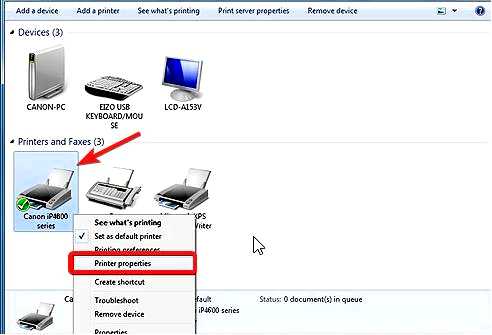
6. Затем нажмите OK.
Если вы хотите, чтобы принтер Canon был зашифрован, сначала необходимо включить функцию безопасной печати. Это можно легко сделать через свойства принтера с помощью нескольких щелчков мыши.
2. Отправка защищенных документов с компьютера на принтер
Открыть документ и отобразите диалоговое окно Печать. Выберите свой принтер, и нажмите на Параметры. Далее нажмите на Защищенная печать, затем выберите Да в окне всплывающего информационного окна. (Это позволит вам создать имя пользователя и пин-код для защищенный документ)
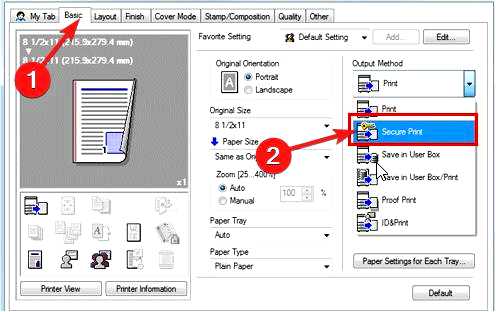
Вы можете воспользоваться кнопкой Основные настройки, Настройка страницы, Финишная обработка, Источник бумаги или Качество вкладки, чтобы задать параметры печати на каждой странице. Нажмите OK когда вы закончите с настройками печати.
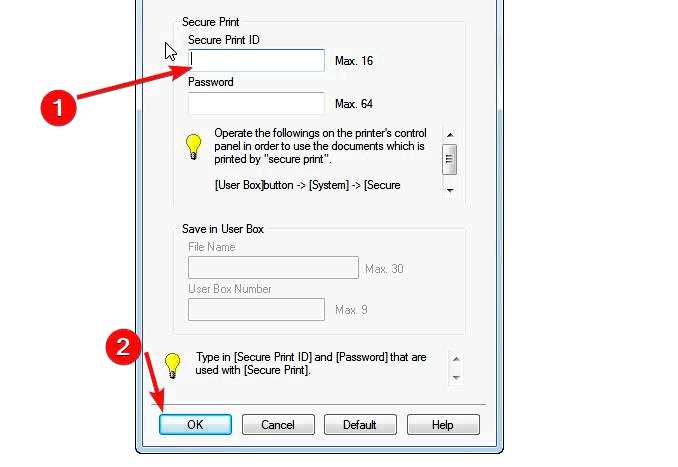
Далее нажмите Печать или OK. Вставить имя документа, имя пользователя, и PIN.
Затем нажмите OK.
Что означает зашифрованное задание на принтере?
Зашифрованное задание означает все задания печати, которые легко шифруются, но хранятся на диске поставщика печати в ожидании печати.
Является ли ключ шифрования тем же самым, что и пароль?
Ключ шифрования — это не то же самое, что пароль. Существенное различие между ними заключается в том, что пароли создаются человеком, читаются и запоминаются пользователем.
В то же время ключ, напротив, используется программным обеспечением, реализующим алгоритм, то есть он не должен быть доступен для чтения человеком.
Надеемся, советы, приведенные в этой статье, окажутся для вас полезными. Вы также можете ознакомиться с нашим подробным руководством по восстановлению учетных данных шифрования принтера по истечении срока их действия.
Пользователи Windows 10/11 могут починить свой принтер, если он не отвечает, следуя нашим инструкциям по устранению неполадок.
Не стесняйтесь использовать раздел комментариев ниже для дополнительных вопросов или замечаний.
